Κατά καιρούς, όταν κάνετε λήψη ενός αρχείου στο Google Chrome, η λήψη αποτυγχάνει με σφάλμα δικτύου ακόμα και όταν το δίκτυο είναι απολύτως εντάξει. Το μήνυμα σφάλματος είναι το εξής,
Αποτυχία- Σφάλμα δικτύου
Πιθανές αιτίες για τη λήψη απέτυχε με Σφάλμα δικτύου στο Google Chrome
- Ξεπερασμένη εφαρμογή Chrome.
- Ένα πρόβλημα με τα cookies προγράμματος περιήγησης.
- Προβλήματα προστασίας από ιούς τρίτων κατασκευαστών που παρεμβάλλονται στο Chrome.
- Κάποια εφαρμογή αποκλείει την πρόσβαση στην τοποθεσία Λήψεις.
Εάν είστε απογοητευμένοι με αυτό το ζήτημα, μην ανησυχείτε. Σε αυτό το άρθρο, έχουμε συγκεντρώσει όλες τις πιθανές επιδιορθώσεις που θα σας βοηθήσουν να ξεπεράσετε τα σφάλματα λήψης.
Πίνακας περιεχομένων
Επιδιόρθωση 1: Δοκιμάστε τη λήψη σε κατάσταση ανώνυμης περιήγησης
1. Κάντε κλικ στην επιλογή μενού (τρεις κουκκίδες) στη δεξιά γωνία του παραθύρου.
2. Επιλέξτε το νέο παράθυρο ανώνυμης περιήγησης.
Εναλλακτικά, κρατήστε πατημένα τα πλήκτρα Ctrl+Shift+N για να ανοίξετε το πρόγραμμα περιήγησης σε κατάσταση ανώνυμης περιήγησης.
3. Στο νέο παράθυρο που ανοίγει, πληκτρολογήστε τη διεύθυνση URL και δοκιμάστε να κάνετε λήψη. Ελέγξτε αν αυτό βοηθά.
Διόρθωση 2: Να επιτρέπονται όλα τα cookie και να ενημερώνεται το Chrome
1. Αντιγράψτε και επικολλήστε την παρακάτω διεύθυνση στη γραμμή αναζήτησης.
chrome://settings/cookies
2. Στην περιοχή Γενικές ρυθμίσεις, κάντε κλικ στο Να επιτρέπονται όλα τα cookie.
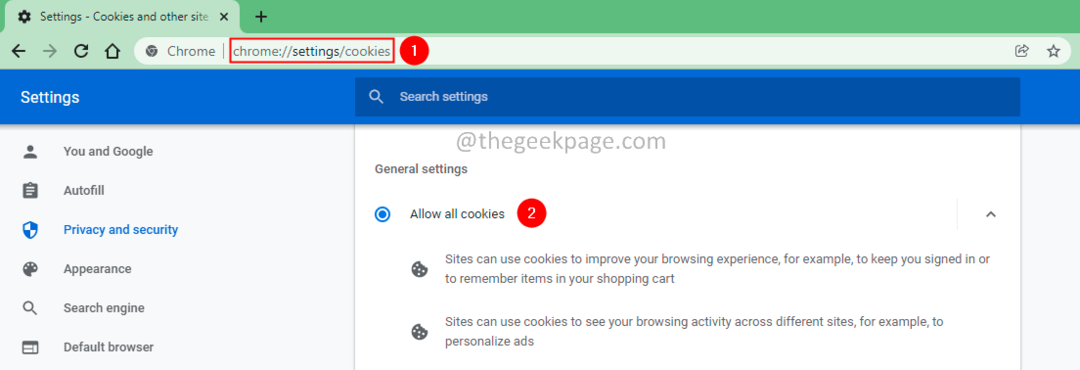
3. Τώρα, μεταβείτε στην παρακάτω τοποθεσία.
chrome://settings/help
4. Ενημερώστε το Chrome.
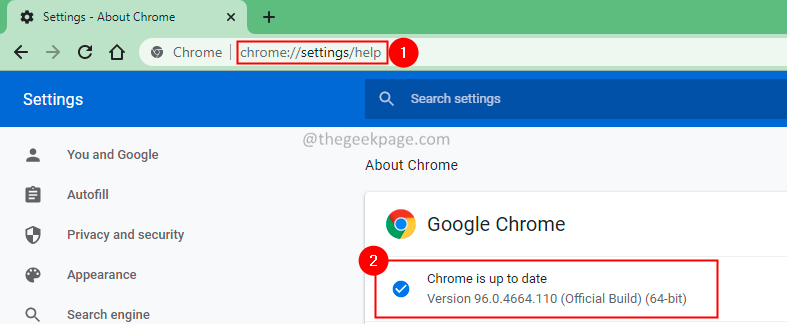
Διόρθωση 3: Χρησιμοποιήστε ένα νέο προφίλ προγράμματος περιήγησης
1. Κάνε κλικ στο εικονίδιο Google που βρίσκεται στο επάνω δεξιά παράθυρο.
2. Κάνε κλικ στο Προσθήκη επιλογή από το αναπτυσσόμενο μενού.
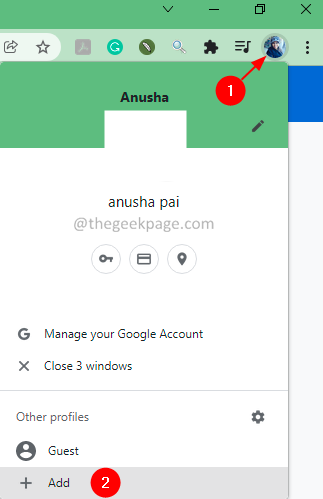
3. Δώσε ένα όνομα στο προφίλ σας.
4. Προαιρετικά, επιλέξτε φόντο.
5. Κάνε κλικ στο Ολοκληρώθηκε κουμπί.
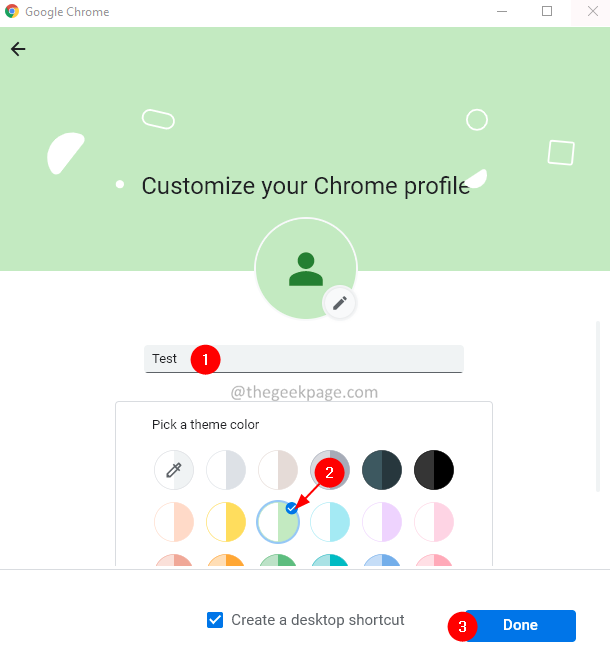
Διόρθωση 4: Τροποποιήστε τη θέση λήψης στο Chrome
1. Ανοίξτε το παράθυρο του προγράμματος περιήγησης.
2. Στη γραμμή αναζήτησης που βρίσκεται στο επάνω μέρος, εισαγάγετε την παρακάτω τοποθεσία.
chrome://settings/downloads
3. Κάνε κλικ στο Αλλαγή κουμπί δίπλα στην Τοποθεσία.
4. Εμφανίζεται το παράθυρο διαλόγου τοποθεσίας. Πλοηγηθείτε στην απαιτούμενη τοποθεσία.
5. Κάνε κλικ στο Επιλέξτε φάκελο κουμπί.
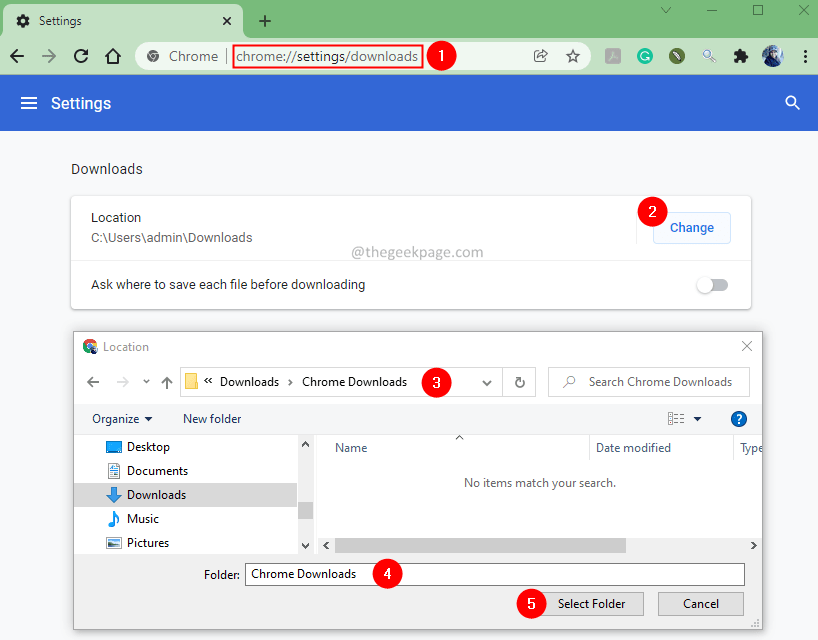
5. Επανεκκινήστε το Google Chrome.
Διόρθωση 5: Απενεργοποιήστε τον Έλεγχο θυρών
Antivirus αυτές τις μέρες σαρώνουν μέσω κρυπτογραφημένων συνδέσεων (HTTPS). Αυτό προσθέτει μια επιβάρυνση και επιβραδύνει τη διαδικασία λήψης των αρχείων μέσω μιας ασφαλούς σύνδεσης με αποτέλεσμα το σφάλμα.
Για να επιλυθεί αυτό, οι χρήστες πρέπει να απενεργοποιήσουν τη σάρωση ή τη σάρωση HTTPS μέσω κρυπτογραφημένων συνδέσεων. Αυτή η επιλογή βρίσκεται συνήθως στις Ρυθμίσεις για προχωρημένους ή στις Πρόσθετες ρυθμίσεις στο πρόγραμμα προστασίας από ιούς τρίτου κατασκευαστή.
Ελέγξτε αν αυτό βοηθά.
Επιδιόρθωση 6: Χρησιμοποιήστε διαφορετικό πρόγραμμα περιήγησης
Μερικές φορές το πρόβλημα είναι μόνο με το Chrome. Εάν καμία από τις παραπάνω μεθόδους δεν λειτούργησε για εσάς, δοκιμάστε να χρησιμοποιήσετε διαφορετικό πρόγραμμα περιήγησης (Firefox) για τη λήψη του αρχείου.
Αν δείτε κάποιο σφάλμα, δοκιμάστε την παρακάτω διόρθωση.
Διόρθωση 7: Ενημερώστε το πρόγραμμα οδήγησης δικτύου
1. Ανοιξε το Τρέξιμο Διάλογος.
2. Τύπος devmgmt.msc και χτυπήστε Εισαγω.

3. Στο παράθυρο Διαχείριση Συσκευών που ανοίγει, κάντε κύλιση προς τα κάτω και διπλό κλικ επί Προσαρμογείς δικτύου.
4. Κάντε δεξί κλικ πάνω στο ___ σου Δίκτυο Προσαρμογέας και επιλέξτε Απεγκατάσταση συσκευής.
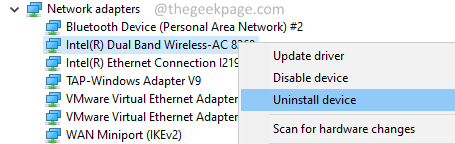
5. Στο παράθυρο Απεγκατάσταση συσκευής, κάντε κλικ στο Απεγκατάσταση κουμπί.
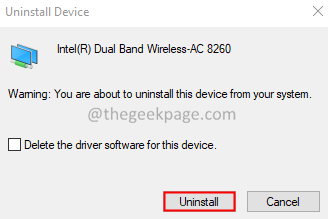
6. Μεταβείτε στον ιστότοπο του κατασκευαστή σας και πραγματοποιήστε λήψη του πιο πρόσφατου προγράμματος οδήγησης δικτύου.
7. Εγκαταστήστε το πρόγραμμα οδήγησης ακολουθώντας τις οδηγίες που εμφανίζονται στην οθόνη.
8. Επανεκκίνηση το σύστημα.
Τώρα, δοκιμάστε να πραγματοποιήσετε ξανά λήψη του αρχείου. Ελέγξτε αν αυτό βοηθά.
Εάν τίποτα δεν βοηθά, προσπαθήστε να απεγκαταστήσετε και να εγκαταστήσετε ξανά το Google Chrome στο σύστημά σας.
Αυτό είναι όλο.
Ελπίζουμε ότι αυτό το άρθρο ήταν ενημερωτικό. Ευχαριστούμε που το διαβάσατε.
Παρακαλούμε να σχολιάσετε και να μας ενημερώσετε για την επιδιόρθωση που σας βοήθησε να επιλύσετε το σφάλμα. Αυτό θα βοηθήσει και άλλους αναγνώστες.


